Recensione HP Omen Transcend 14: quasi perfetto!

Cerchi un nuovo laptop da gioco portatile? Dai un
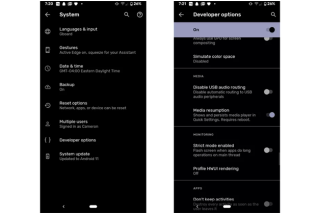
Google ha reso disponibile la versione Beta della sua ultima versione 11 del sistema operativo Android e alcune nuove ed entusiasmanti funzionalità sono state introdotte per la prima volta nei telefoni Android di serie.
Tra le novità introdotte in Android 11 Beta, ci sono i nuovi controlli multimediali. Questa nuova funzionalità ora consentirà agli utenti di accedere ai controlli multimediali direttamente nel menu rapido.
Attualmente, i controlli multimediali vengono visualizzati con le notifiche sotto il menu delle impostazioni rapide ogni volta che un'app multimediale viene eseguita in background. Con questa funzione, i controlli multimediali saranno nascosti nel menu delle impostazioni rapide e li separeranno dal pannello delle notifiche.
Per abilitare i nuovi controlli multimediali in Android 11 Beta, gli utenti devono approfondire le Opzioni sviluppatore . Poiché Android 11 vedrà molti aggiornamenti prima di essere lanciato per i consumatori, è possibile che abilitare i nuovi controlli multimediali sia più semplice; tuttavia, per ora, devi seguire i passaggi spiegati in questo articolo per accedere a questi controlli nel menu delle impostazioni rapide. È un po' frenetico seguire questi passaggi, ma è solo un affare di una volta, e una volta completato il processo, sarai pronto.
Abilita le opzioni sviluppatore sul telefono Android
Per abilitare i nuovi controlli multimediali su Android 11 Beta, devi prima abilitare le opzioni sviluppatore sul tuo telefono. Nel caso in cui tu abbia già attivato le Opzioni sviluppatore sul tuo telefono , puoi procedere direttamente all'intestazione successiva, altrimenti segui le istruzioni seguenti:
Passaggio 1: apri Impostazioni sul tuo telefono Android.
Passaggio 2: vai all'opzione - Informazioni sul telefono .
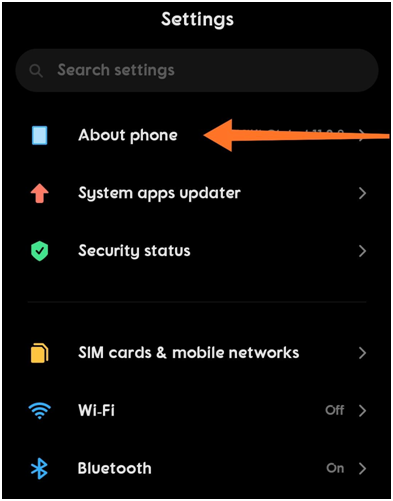
Passaggio 3: scorri verso il basso fino all'opzione che dice Numero build .
Passaggio 4: toccare l'opzione per Numero build sette volte . Riceverai un messaggio pop-up che dice: Hai sbloccato le opzioni sviluppatore .
Passaggio 5: ora torna al menu Impostazioni e procedi con la serie di passaggi successiva per abilitare i nuovi controlli multimediali su Android 11 Beta.
Abilitazione dei nuovi controlli multimediali in Android 11 Beta
Passaggio 1: apri il menu Impostazioni sul tuo telefono Android.
Passaggio 2: scorri verso il basso il menu, quindi trova e tocca la sezione Sistema delle impostazioni generali. In alcuni telefoni, le Opzioni sviluppatore si trovano in Impostazioni aggiuntive .
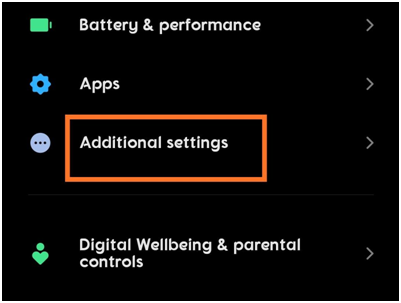
Passaggio 3: nella pagina successiva, tocca Avanzate .
Passaggio 4: vedrai le Opzioni sviluppatore in questa sezione. In caso contrario, fare riferimento all'intestazione precedente e sbloccare prima le Opzioni sviluppatore sul telefono.
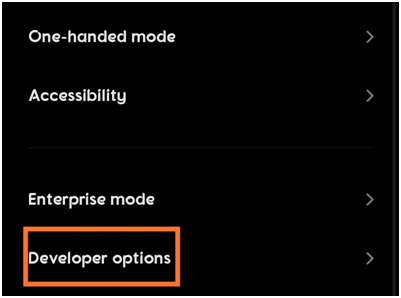
Passaggio 5: in Opzioni sviluppatore, scorri verso il basso fino alla sezione Media .
Passaggio 6: trova l'opzione per la ripresa dei contenuti multimediali nella sezione.
Passaggio 7: attiva l'opzione Ripristino multimediale.
Fonte immagine: The Verge
Leggi di più: Android 11 Public Beta è finalmente disponibile. Ecco come installarlo
Questo è tutto. Ora hai abilitato con successo i nuovi controlli multimediali su Android 11 Beta.
Nota. Al momento, queste impostazioni sono disponibili solo nei dispositivi Google Pixel. Non appena Google lancerà il nuovo Android 11 per tutti i consumatori, i telefoni con sistema operativo Android di serie saranno i primi a ricevere la notifica di aggiornamento. E questo sarebbe seguito dall'aggiornamento reso disponibile per i telefoni Android basato sull'Android Open Source Project (AOSP).
I nuovi controlli multimediali sono solo una delle tante nuove funzionalità che l'aggiornamento di Android 11 porterà sui tuoi telefoni. Si prevede che i controlli delle impostazioni non saranno così complicati e che gli utenti saranno in grado di abilitarli in un modo molto più semplice.
Leggi anche: Come installare rapidamente Android 11 con semplici passaggi
Cerchi un nuovo laptop da gioco portatile? Dai un
Scopri i limiti delle videochiamate su WhatsApp, Skype, Facebook Messenger, Zoom e altre app. Scegli l
Se il tuo Chromebook non riconosce i tuoi dispositivi USB, segui questi passaggi per risolvere il problema. Controlla il formato, l
Scopri come cambiare la lingua su Spotify per Android e desktop in modo semplice e veloce.
Gestisci i post suggeriti su Facebook per una migliore esperienza. Scopri come nascondere o posticipare i post "Consigliati per te".
Scopri come rendere trasparente lo sfondo in Paint e Paint 3D con i nostri metodi semplici e pratici. Ottimizza le tue immagini con facilità.
Se hai molti duplicati in Google Foto, scopri i modi più efficaci per eliminarli e ottimizzare il tuo spazio.
Continua a leggere per sapere come svegliare qualcuno al telefono su Android e iOS, indipendentemente dalla modalità in cui è attivo il dispositivo.
Scopri come risolvere il problema dello schermo nero di Amazon Fire TV Stick seguendo i passaggi di risoluzione dei problemi nella guida.
Scopri cosa fare se il tuo Galaxy S22 non si accende. Trova soluzioni efficaci e consigli utili per risolvere il problema.







